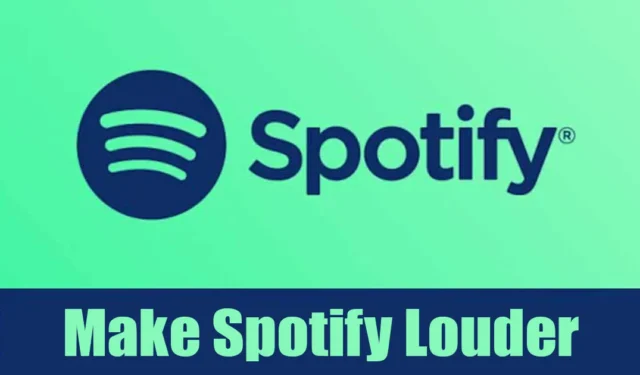
Spotify er tilgjengelig for datamaskin og mobil, og tilbyr millioner av lydspor for streaming. Gratisversjonen av Spotify er annonsestøttet, men den gir tilgang til alle musikksporene. Mens Spotify er for bra for musikkstrømming, har mange brukere rapportert at appen er for stillegående.
I det siste har mange brukere rapportert at Spotify er for stillegående til at de ikke kan høre hva som skjer i sangene og podcastene. Så hvis du er en Spotify-bruker som står overfor det samme problemet, er det her hva du kan gjøre for å løse problemet.
1. Sørg for at enhetsvolumet er satt til Maksimum

Før du endrer Spotifys avspillingsinnstillinger, er det viktig å sørge for at enhetens volum er satt til maksimalt. Enhetens volum (stasjonær eller mobil) kan være satt til lavt, noe som hindrer deg i å lytte til sangen.
Klikk på volumikonet på PC-ens systemstatusfelt og sørg for at volumskyveknappen er satt til maksimum (Windows). Trykk på volumknappen på smarttelefoner og sett volumglidebryteren til maksimum.
2. Juster volumkontrollen til Spotify (skrivebord)

Desktop-appen Spotify følger en annen lydprofil; den har en volumkontroll som kan brukes til å justere volumnivået til appen.
Spotify desktop app følger ikke datamaskinens voluminnstillinger; derfor er det viktig å justere voluminnstillingene i Spotify-appen.
Åpne Spotify-skrivebordsappen og spill deretter en sang. Når sangen begynner å spille, skyver du volumkontrollen til høyre for å gjøre musikken høyere.
3. Sett Spotify Volumnivå til Høyt
Hvis du er en vanlig Spotify-bruker, vet du kanskje at appen kommer med flere lydinnstillinger. Nesten alle innstillinger er ment å forbedre musikklytteopplevelsen din. Det er et alternativ for å gjøre lyden høy på skrivebordet og mobilappen. Her er hva du må gjøre.
På skrivebordet
Hvis du bruker Spotify-skrivebordsappen for musikkstreaming, må du følge disse trinnene for å sette Spotify-volumnivået til høyt. Her er hva du må gjøre.
1. Åpne Spotify- appen på datamaskinen.

2. Når appen åpnes, klikker du på de tre prikkene øverst til venstre og velger Rediger > Innstillinger .

På mobil
Hvis du har problemer med å høre Spotify-spillelistene eller podcastene dine på mobil, må du også gjøre noen endringer i Spotify-mobilappen. Her er hva du skal gjøre på Spotify-mobilappen.
1. Åpne Spotify-mobilappen på smarttelefonen.

2. Deretter trykker du på Innstillinger -ikonet øverst til høyre.

3. Bla nå ned til Volumnivået og sett det til Høyt.
4. Deaktiver lydnormalisering
Audio Normalization er en funksjon tilgjengelig på Spotify desktop og mobil. Denne funksjonen utjevner i utgangspunktet lydnivået til musikkspor. Noen ganger kan funksjonen også fjerne noe lydstyrke og dynamisk rekkevidde fra sangen du spiller.
Det anbefales at du slår av funksjonen for lydnormalisering på Spotify for skrivebord og mobil. Her er hva du må gjøre.
1. Åpne Spotify-appen på datamaskinen.

2. Når appen åpnes, klikker du på de tre prikkene øverst til venstre og velger Rediger > Innstillinger .

På mobil
Lydnormaliseringsfunksjonen er også tilgjengelig på Spotify-mobilappen. Derfor kan du også deaktivere funksjonen på mobilappen for å gjøre lydene dine høyere. Her er hva du må gjøre.
1. Åpne Spotify-mobilappen på smarttelefonen.

2. Deretter trykker du på Innstillinger -ikonet øverst til høyre.

3. Rull nå ned til Normaliser volum og slå av bryteren ved siden av.

5. Aktiver maskinvareakselerasjon på Spotify
Maskinvareakselerasjon er en funksjon som lar Spotify-appen dra nytte av maskinvarekomponenter i stedet for å stole på programvarebasert optimalisering.
Hvis datamaskinen din har et lydkort av høy kvalitet, bør du aktivere funksjonen for maskinvareakselerasjon på Spotify. Denne funksjonen lar Spotify-skrivebordsappen bruke lydkortet ditt til å forbedre lydutgangen. Følg disse trinnene for å aktivere maskinvareakselerasjon på Spotify.
1. Start Spotify-appen. Deretter klikker du på de tre prikkene øverst til høyre.

2. På menyen som vises, velg Rediger > Innstillinger .

4. Deretter slår du på kompatibilitet. Dette vil aktivere maskinvareakselerasjonsfunksjonen.

Dette er de få arbeidsmetodene for å gjøre Spotify lommere på desktop og mobil. Gi oss beskjed hvis du trenger mer hjelp til å gjøre Spotify høyere på enheten din. Også, hvis artikkelen hjalp deg, ikke glem å dele den med vennene dine.




Legg att eit svar